yksi digitaalisen alustan suunnannäyttäjistä on Netflix. Se tarjoaa valtameren videosisältöä elokuvista ja sarjoista. Netflix julkaisee originaaleja useammin kuin ei. Voit katsella kaikkia näitä sisältöjä, se tarjoaa myös streaming-sovelluksen kaikkiin älylaitteisiin, kuten älypuhelimiin, tietokoneisiin, suoratoistolaitteisiin ja älytelevisioihin. Jos kotonasi on Vizio Smart TV, voit asentaa ja käyttää Netflix-sovellusta helposti.
Viziolla, joka on yksi suosituimmista älytelevisiomerkeistä, on joitakin esiasennettuja sovelluksia. Suositut sovellukset, kuten Netflix ja YouTube, on esiasennettu älytelevisiolla. Voit vain avata sovelluksen ja kirjautua sisään Netflix-tunnuksellasi, eikä sinun tarvitse asentaa sovellusta manuaalisesti.
Netflix Vizio Smart TV: ssä
koska Vizio Smart TV: ssä on eri malleja eri rakenteilla, on olemassa erilliset tavat käyttää Netflix-sovellusta. Yhdessä, on neljä eri tapaa käyttää sovellusta Vizio Smart TV.
Netflix-painikkeen käyttäminen TV-kaukosäätimessä
(1) Kytke Vizio-älytelevisio päälle ja ota kaukosäädin käyttöön.
(2) Etsi kaukosäätimen Netflix-painiketta.

(3) Paina Netflix-painiketta. Se avaa Netflix-sovelluksen TV: ssäsi.
(4) napsauta Kirjaudu sisään-painiketta. Jos Kirjaudu sisään-painiketta ei näy, napauta Kyllä-painiketta Are you a member of Netflix? näyttö.
(5) syötä nyt Netflix-tilisi tunnukset ja napauta Kirjaudu sisään-painiketta.
(6) saat Netflixin ruudulle kaikki elokuvat ja sarjat.
(7) Valitse suosikki videon otsikko katsella.
käyttämällä Netflix-kuvaketta tv-ruudussa
(1) Laita Vizio-älytelevisio päälle ja odota aloitusnäytön ilmestymistä.
(2) aloitusnäytössä näet esiasennetut sovellukset. Valitse Netflix sovellus.
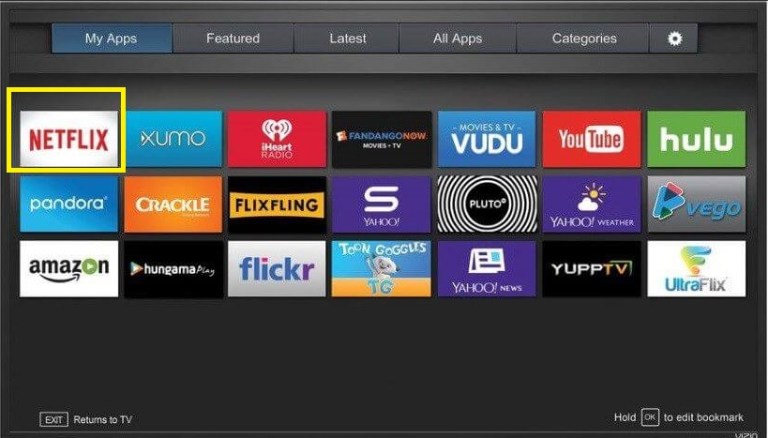
(3) saat merkin näyttöön. Jos ei, napauta Kyllä-painiketta Oletko Netflixin jäsen? sivu.
(4) saat aktivointikoodin näytölle.
(5) Siirry Netflixin Aktivointisivulle, kirjaudu tilillesi ja syötä aktivointikoodi.
(6) sen jälkeen älytelevision Netflix-sovellus aktivoituu.
(7)Valitse suosikkielokuvasi ja katso se.
käyttämällä V-painiketta television kaukosäätimessä
(1) Kytke Vizio-älytelevisio päälle ja ota kaukosäädin käyttöön.
(2) Etsi kaukosäätimestä V-näppäintä. V-painike on Vizio Internet Apps-painike.

(3) Avaa sovellukset-osio painamalla v-painiketta.
(4) Valitse sovellusluettelosta Netflix-sovellus ja napauta OK-painiketta.
(5) edellisen metodin tapaan napauta merkki-painiketta tai Kyllä-painiketta.
(6)aktivointikoodi ilmestyy. Syötä aktivointikoodi Netflixin Aktivointisivustolla.
(7) Nyt sovellus aktivoituu älytelevisiossasi. Voit katsoa Suosikkisarjaasi Netflixistä.
kaikilla edellä mainituilla kolmella tavalla, jos haluat kirjautua ulos tai kirjautua sisään eri tilillä, paina etäpainikkeita seuraavassa järjestyksessä.
Up, Up, Down, Down, Left, Right, Left, Right, Up, Up, Up, Up
näytöllä, valitse Kirjaudu ulos tai aloita alusta tai Poista käytöstä. Sitten, noudata samaa menettelyä kirjautua sisään tilin.
Katso Netflixiä Vizio-älytelevisiossa Smartcast-tekniikalla
useimmissa Vizio-älytelevisioissa on sisäänrakennettu Smartcast-tekniikka, jolla voidaan valaa mediasisältöjä tuetuista sovelluksista Androidilla ja iPhonella.
(1) Asenna Netflix-sovellus Android-tai iOS-älypuhelimeesi Play Storesta tai App Storesta.
(2) Liitä älypuhelin samaan WiFi-verkkoon kuin Vizio älytelevisio.
(3) Avaa älypuhelimellasi Netflix-sovellus.
(4) Napauta näytön oikeassa yläkulmassa olevaa Valoskuvaketta.

(5) Vizio Smart TV ilmestyy. Paina sitä.
(6) valitse sitten mikä tahansa videonimistä katsottavaksesi.
(7) Se näkyy Vizio-älytelevisiossasi.
Huom.: Vizio-älytelevision Netflix-sovellus on saatavilla vain Yhdysvalloissa ja Kanadassa.
aiheeseen liittyvää: Kuinka lisätä Disney Plus Vizion älytelevisioon
Netflix Vizion älytelevisioon: lakkautetut mallit
Netflix-sovellus poistettiin Vizion Älytelevisiomalleista, joita on valmistettu vuodesta 2013 alkaen ja ennen malleja. Voit tarkistaa koko listan lopetetuista malleista Vizion tukisivulta. Jos mallisi on listattu, sinun on käytettävä ulkoisia suoratoistolaitteita, kuten Firestick tai Roku.
näillä eri tavoilla voit käyttää Netflix-sovellusta Vizio-älytelevisiossasi. Koska sovellus on esiasennettuna, sinun ei tarvitse asentaa sovellusta manuaalisesti. Toinen huomattava asia on, että et voi poistaa tai poistaa Netflix sovelluksen Vizio TV. Seuraa tilaamme saadaksesi lisää päivityksiä Netflixistä.